News
パソコンのスリープとシャットダウンとは?何が違うのか
パソコンをしばらく放置していると、画面が暗くなってしまうことがあります。これはパソコンが「スリープ」している状態です。
「スリープ」とは、電力の消費を抑えるために、パソコンが一定時間放置されるとパソコンの動作を一時的に停止する機能です。作業を再開したいときは、キーボードやマウスを操作するとすぐに画面が表示されます。
これに対し、「シャットダウン」とは、パソコンの電源を切ることをいいます。
スリープはパソコンの電源が入ったままの状態、シャットダウンはパソコンの電源が切れた状態になります。
パソコンのスリープ・シャットダウンのやり方、パソコンの起動方法
パソコンのスリープ・シャットダウンのやり方と、パソコンを起動する方法について解説します。
スリープのやり方とパソコンの起動方法
パソコンを一定時間放置しているとスリープ状態となりますが、手動でスリープ状態にすることもできます。
Windowsの場合、スタート > スリープと選択するとスリープ状態になります。また、機種にもよりますが、電源ボタンを押すことでもスリープ状態にすることができます。
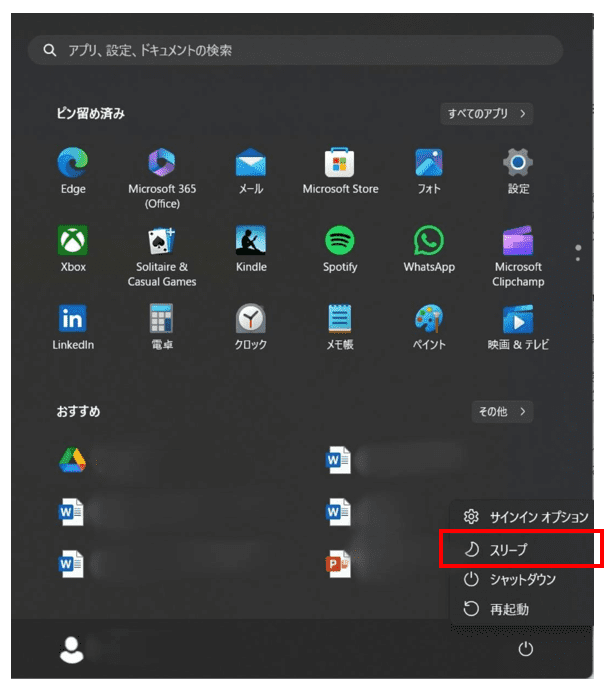
Macの場合は、アップルメニュー > スリープと選択するとスリープ状態になります。
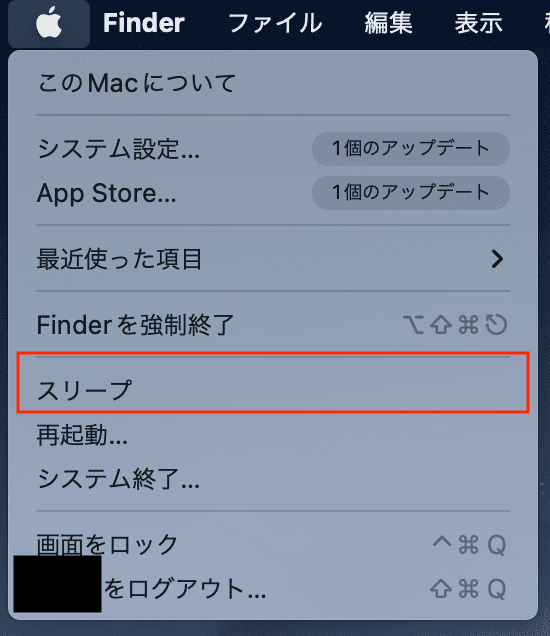
また、Windows、Macに関わらず、ノートパソコンなら画面を閉じることでもスリープ状態になります。
スリープ状態からキーボードやマウスを操作すると、パソコンを起動できます。また、ノートパソコンの場合は画面を開くことでも起動することができます。
シャットダウンのやり方とパソコンの起動方法
Windowsの場合は、スタート > 電源 > シャットダウンの順に選択します。
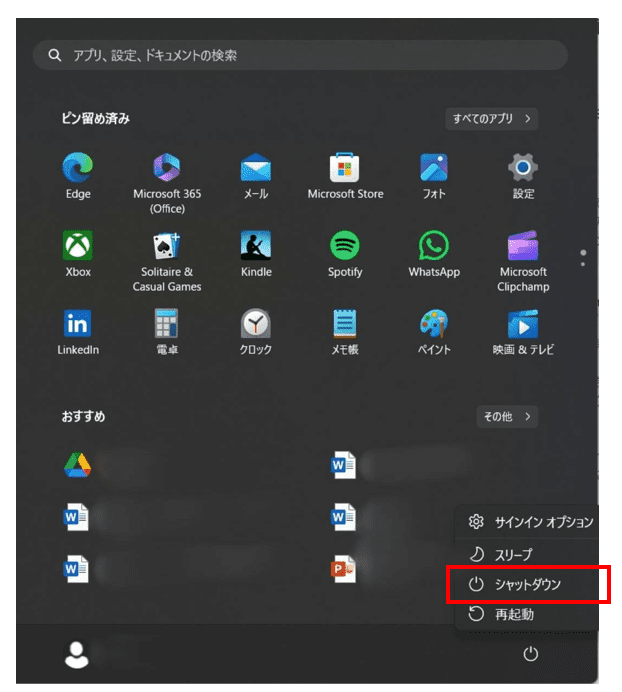
Macの場合は、アップルメニュー > システム終了の順に選択します。
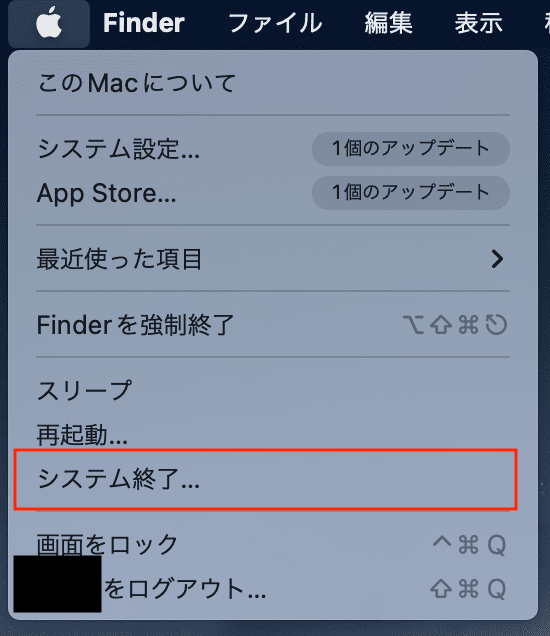
シャットダウンした状態から起動するには、パソコンの電源ボタンを押してください。
スリープとシャットダウンどっちが良い?メリット、デメリットを比較して解説
パソコンを使用しない時は、スリープ状態にするかシャットダウンをすることになるかと思いますが、どちらのほうがよいのでしょう。それぞれのメリット・デメリットを比較して解説します。
スリープのメリットとデメリット
パソコンをスリープ状態にするメリットとして、短時間の場合であればパソコンへの負担が小さいこと、起動するまでの時間が短いことがあげられます。
スリープは、パソコンを起動し続けています。そのため、使うときに電源を入れ直す必要がありません。キーボードやマウスを操作することで、すぐに起動することができます。
ソフトを立ち上げて作業途中の状態であってもスリープにすることができ、起動するとまたその状態から使い続けることができるのもメリットです。
シャットダウンの場合はすべてのソフトを終了しなければならず、起動したあとにソフトを立ち上げる必要があります。
シャットダウンのメリットとデメリット
パソコンをシャットダウンするメリットは、長時間使わない場合ならハードディスクの負担を減らせることです。また、シャットダウンすると電力を消費せずにすみます。
デメリットは、短時間にシャットダウンと起動を繰り返すとパソコンへの負担が大きくなることです。
パソコンの寿命を伸ばすにはスリープとシャットダウンどっちがおすすめ?
パソコンのハードディスクやバッテリーは、負担をかけることで徐々に劣化します。
負担が大きくなれば、その分劣化が早まり、寿命を迎えるのが早くなるでしょう。そのため、寿命を伸ばすにはパソコンへの負担を少なくすることが大切です。
では、スリープとシャットダウンでは、どちらがパソコンに負担をかけないのでしょうか。
それは、パソコンを使用しない時間の長さによります。
パソコンはシャットダウンをするときと起動するときに大きな負荷がかかりますが、シャットダウンしている間は負荷がかかりません。
対してスリープは、シャットダウンよりも負荷がかかりませんが、小さな負荷がかかり続けます。
ですので、パソコンを使用しないのが短時間であればスリープ、長時間であればシャットダウンすることをおすすめします。
目安としては、数十分〜1時間程度ならスリープ、それ以上ならシャットダウンとすればよいでしょう。
なお、本記事の筆者であるウェブエンジニアの私自身は、上記の一般論がウェブ上で展開されていることを理解しつつも、普段使用しているMacのシャットダウンをするのは週に1回ほどで、平日は基本的にスリープモードにしております。この使い方を10年以上続けていますが、1台目も2台目もどちらも故障はしておりません。
スリープとシャットダウン、どう使い分ける?項目別比較
スリープとシャットダウンを状況によって使い分ける時、なにを基準にすればよいでしょうか。項目別に比較してみていきましょう。
データや作業内容の保存
スリープの場合、使用中のデータや作業内容はメモリに保存されます。スリープ状態のときに電源が切れてしまうと、メモリの内容は消える可能性がありますので、スリープする際には念のため保存しておきましょう。
シャットダウンすると使用中のデータや作業内容は消えてしまいます。必ず保存してからシャットダウンしましょう。
電力消費量とバッテリーの負担
パソコンを使用しないのが短時間であれば、スリープのほうが電力消費量とバッテリーの負担が少なく、長時間であればシャットダウンのほうが負担が少なくなります。
約1時間を目安に、それよりも短ければスリープ、長ければシャットダウンと使い分けるのがよいでしょう。
起動する早さ
スリープは電源が入った状態ですので、起動するのはスリープのほうが圧倒的に早くなります。
シャットダウンした状態から起動する際は、少し時間がかかります。
一時的に離席するとき
一時的に離席する際は、いちいちシャットダウンする必要はありません。スリープのほうが消費電力が少なく、パソコンにかかる負荷も小さくなります。
ただし、1時間をこえるようであればシャットダウンすることをおすすめします。
パソコンの持ち運び
ハードディスクを内蔵しているパソコンだと、スリープ中もハードディスクが稼働しています。そのため、持ち運んだときの衝撃でハードディスクが痛んでしまう可能性があります。
パソコンを持ち運ぶ際にはシャットダウンした状態のほうが安全でしょう。
シャットダウンせずにスリープし続けるとパソコンはどうなる?
スリープは小さな負荷がパソコンにかかり続けます。その分電力を消費し、パソコンの部品が消耗するのが早くなります。
長時間使用しないときは、シャットダウンしましょう。
パソコンがスリープのまま動かないときの対処法
パソコンへの負荷が大きい時などに、スリープのまま動かなくなってしまうことがあります。
その場合は強制終了し、再起動してください。
パソコンの電源ボタンを長押しすることで、パソコンを強制終了することができます。
離席中のセキュリティ対策にはロック機能もおすすめ!
離席をする際は、パソコンの画面を人に見られたり、操作されるのを防ぐためにロック機能を使用するのもおすすめです。
ロック状態とスリープ状態の違いについて
スリープはパソコンの動作が停止した省電力の状態ですが、ロックはパソコンは動作したまま入力や表示ができなくなっている状態です。
パソコンの画面をロックする方法
Windowsの場合は、「Windows」キーを押しながら「L」キーを押してください。

Macの場合は「control」キーと「command」キーと「Q」キーを同時に押すことで画面をロックできます。

気軽にスマホやパソコンのトラブルを相談したい?そんなときはこちら!
本記事を執筆している株式会社ウォンズは、NEC様といった大手ITベンダーの製品やサービスを購入されたお客様のIT相談窓口として長年にわたりコールセンター事業を展開しております。日々、パソコンやスマートフォンの操作をしていく中で困っていることがあったり、悩んでいることや不安に思っていることなどありましたら、私共になんでもご相談ください!
- 家族や部下に聞くと面倒がられる…ちょっとしたことだけど気軽に相談したい
- 画面に「ウイルスに感染したかも」と表示されて不安…
- エクセルが!パワポが!急ぎで作成しなきゃいけないのに
- 届いたメールが詐欺メールかも?見分けるにはどうしたらいい!?
どんな悩みでも構いません。IT相談窓口のプロフェッショナルとして丁寧に対応させて頂きます!
あなた専用のIT相談窓口として、ぜひ私共の新サービス「じぶん専用IT相談室」をご活用ください。今なら無料で問診(ご相談)を承っております。下記からリンクをクリックしてサービス内容をご覧ください。

